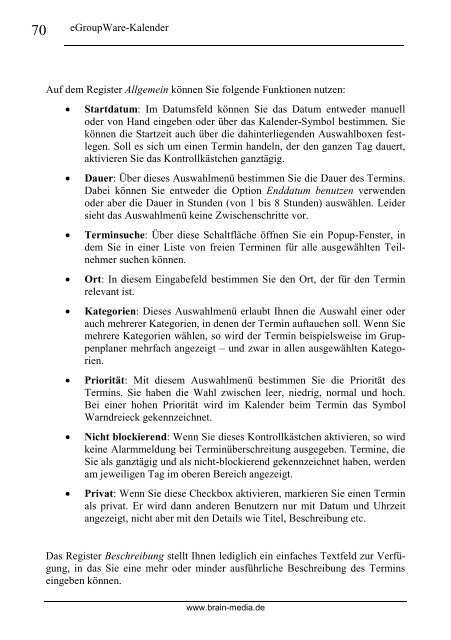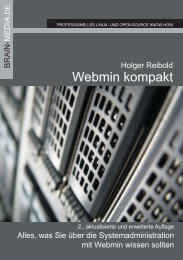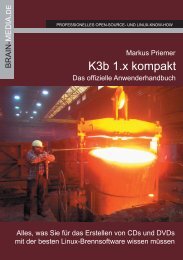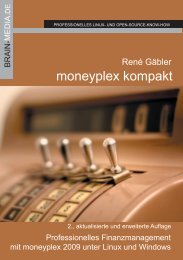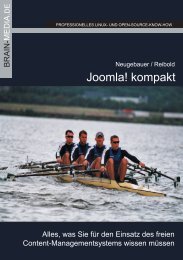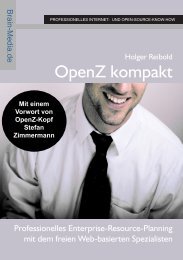- Seite 1 und 2:
BRAIN-MEDIA.DEPROFESSIONELLES LINUX
- Seite 3 und 4:
2 eGroupWare 1.4 kompaktAlle Rechte
- Seite 5 und 6:
4 Inhaltsverzeichnis3.3 Kalender-Ko
- Seite 7 und 8:
6 Inhaltsverzeichnis13.3.4 Kategori
- Seite 9 und 10:
8 eGroupWare - der Einstiegwww.brai
- Seite 11 und 12:
10 eGroupWare - der Einstieg• Auf
- Seite 13 und 14:
12 eGroupWare - der EinstiegAußerd
- Seite 15 und 16:
14 eGroupWare - der EinstiegDer Ins
- Seite 17 und 18:
16 eGroupWare - der EinstiegPassed
- Seite 19 und 20: 18 eGroupWare - der EinstiegIn der
- Seite 21 und 22: 20 eGroupWare - der Einstiegvieren.
- Seite 23 und 24: 22 eGroupWare - der Einstieg• Dat
- Seite 25 und 26: 24 eGroupWare - der Einstieg1.3 Ein
- Seite 27 und 28: 26 eGroupWare - der EinstiegDie eGr
- Seite 29 und 30: 28 eGroupWare - der EinstiegooooIP-
- Seite 31 und 32: 30 eGroupWare - der EinstiegEs folg
- Seite 33 und 34: 32 eGroupWare - der Einstiegwird, d
- Seite 35 und 36: 34 eGroupWare - der EinstiegProdukt
- Seite 37 und 38: 36 eGroupWare - der EinstiegDie Det
- Seite 39 und 40: 38 eGroupWare - der EinstiegIst auc
- Seite 41 und 42: 40 eGroupWare - der Einstiegwww.bra
- Seite 43 und 44: 42 Die Administration der eGroupWar
- Seite 45 und 46: 44 Die Administration der eGroupWar
- Seite 47 und 48: 46 Die Administration der eGroupWar
- Seite 49 und 50: 48 Die Administration der eGroupWar
- Seite 51 und 52: 50 Die Administration der eGroupWar
- Seite 53 und 54: 52 Die Administration der eGroupWar
- Seite 55 und 56: 54 Die Administration der eGroupWar
- Seite 57 und 58: 56 Die Administration der eGroupWar
- Seite 59 und 60: 58 Die Administration der eGroupWar
- Seite 61 und 62: 60 Die Administration der eGroupWar
- Seite 63 und 64: 62 Die Administration der eGroupWar
- Seite 65 und 66: 64 Die Administration der eGroupWar
- Seite 67 und 68: 66 Die Administration der eGroupWar
- Seite 69: 68 eGroupWare-KalenderDie Handhabun
- Seite 73 und 74: 72 eGroupWare-KalenderSie können a
- Seite 75 und 76: 74 eGroupWare-Kalender• Arbeitsta
- Seite 77 und 78: 76 eGroupWare-Kalender$$Besitzer$$:
- Seite 79 und 80: 78 eGroupWare-Kalender• Sollen di
- Seite 81 und 82: 80 FeLaMiMailZu den Besonderheiten
- Seite 83 und 84: 82 FeLaMiMailUm Ihre eGroupWare-Ins
- Seite 85 und 86: 84 FeLaMiMailFür die Kommunikation
- Seite 87 und 88: 86 FeLaMiMailÜber die Auswahlbox S
- Seite 89 und 90: 88 FeLaMiMail• Anlagen: Öffnet e
- Seite 91 und 92: 90 FeLaMiMail• Aktualisierungsint
- Seite 93 und 94: 92 FeLaMiMailtige Bezeichnung zu.
- Seite 95 und 96: 94 FeLaMiMailNeben Benutzernamen k
- Seite 97 und 98: 96 FeLaMiMail• Erweitert: Hier k
- Seite 99 und 100: 98 FeLaMiMailwww.brain-media.de
- Seite 101 und 102: 100 Das eGroupWare-Adressbuch• Or
- Seite 103 und 104: 102 Das eGroupWare-Adressbuch• Ve
- Seite 105 und 106: 104 Das eGroupWare-Adressbuch5.3 Ad
- Seite 107 und 108: 106 Das eGroupWare-AdressbuchIm Ber
- Seite 109 und 110: 108 Das eGroupWare-AdressbuchAdress
- Seite 111 und 112: 110 Das eGroupWare-AdressbuchDas Ö
- Seite 113 und 114: 112 Das eGroupWare-AdressbuchPlatzh
- Seite 115 und 116: 114 Das eGroupWare-Adressbuchwww.br
- Seite 117 und 118: 116 InfoLog6.1 InfoLog im Überblic
- Seite 119 und 120: 118 InfoLogdas Auswahlmenü Erledig
- Seite 121 und 122:
120 InfoLog6.2 InfoLog-Einstellunge
- Seite 123 und 124:
122 InfoLogAls Nächstes können Si
- Seite 125 und 126:
124 InfoLogwww.brain-media.de
- Seite 127 und 128:
126 ProjektmanagerUm ein erstes Pro
- Seite 129 und 130:
128 ProjektmanagerDas Bearbeiten de
- Seite 131 und 132:
130 Projektmanager7.3 Gantt-ChartEi
- Seite 133 und 134:
132 ProjektmanagerDas Erstellen ein
- Seite 135 und 136:
134 Projektmanager• Auswahlbox mi
- Seite 137 und 138:
136 Projektmanager• Font Zeichens
- Seite 139 und 140:
138 StundenzettelDie Stundenzettel-
- Seite 141 und 142:
140 StundenzettelWie Sie voranstehe
- Seite 143 und 144:
142 Ressourcenverwaltung• Kategor
- Seite 145 und 146:
144 Ressourcenverwaltungwww.brain-m
- Seite 147 und 148:
146 VerfolgungssystemMan bezeichnet
- Seite 149 und 150:
148 Verfolgungssystem10.3 Ticket er
- Seite 151 und 152:
150 Verfolgungssystem• Kategorien
- Seite 153 und 154:
152 Verfolgungssystem• Gruppen zu
- Seite 155 und 156:
154 VerfolgungssystemDie Einstellun
- Seite 157 und 158:
156 DateimanagerLeider lassen sich
- Seite 159 und 160:
158 DateimanagerSie sich als Config
- Seite 161 und 162:
160 Dateimanagerwww.brain-media.de
- Seite 163 und 164:
162 Content-Management in der eGrou
- Seite 165 und 166:
164 Content-Management in der eGrou
- Seite 167 und 168:
166 Content-Management in der eGrou
- Seite 169 und 170:
168 Content-Management in der eGrou
- Seite 171 und 172:
170 Content-Management in der eGrou
- Seite 173 und 174:
172 Content-Management in der eGrou
- Seite 175 und 176:
174 Content-Management in der eGrou
- Seite 177 und 178:
176 Content-Management in der eGrou
- Seite 179 und 180:
178 Content-Management in der eGrou
- Seite 181 und 182:
180 Content-Management in der eGrou
- Seite 183 und 184:
182 Content-Management in der eGrou
- Seite 185 und 186:
184 Content-Management in der eGrou
- Seite 187 und 188:
186 Content-Management in der eGrou
- Seite 189 und 190:
188 Content-Management in der eGrou
- Seite 191 und 192:
190 Weitere Standardmodulemen - auc
- Seite 193 und 194:
192 Weitere StandardmoduleDie Anpas
- Seite 195 und 196:
194 Weitere StandardmoduleDie Einst
- Seite 197 und 198:
196 Weitere StandardmoduleDie Konfi
- Seite 199 und 200:
198 Weitere Standardmodulefolgenden
- Seite 201 und 202:
200 Weitere Standardmoduleein, form
- Seite 203 und 204:
202 Weitere StandardmoduleEine erst
- Seite 205 und 206:
204 Weitere Standardmodule• Sie k
- Seite 207 und 208:
206 Weitere Standardmoduleallen dre
- Seite 209 und 210:
208 Kommunikation mit Outlook & Co.
- Seite 211 und 212:
210 Kommunikation mit Outlook & Co.
- Seite 213 und 214:
212 Kommunikation mit Outlook & Co.
- Seite 215 und 216:
214 Kommunikation mit Outlook & Co.
- Seite 217 und 218:
216 Kommunikation mit Outlook & Co.
- Seite 219 und 220:
218 Kommunikation mit Outlook & Co.
- Seite 221 und 222:
220 Kommunikation mit Outlook & Co.
- Seite 223 und 224:
222 Kommunikation mit Outlook & Co.
- Seite 225 und 226:
224 Kommunikation mit Outlook & Co.
- Seite 227 und 228:
226 Kommunikation mit Outlook & Co.
- Seite 229 und 230:
228 Kommunikation mit Outlook & Co.
- Seite 231 und 232:
230 Kommunikation mit Outlook & Co.
- Seite 233 und 234:
232 Kommunikation mit Outlook & Co.
- Seite 235 und 236:
234 Kommunikation mit Outlook & Co.
- Seite 237 und 238:
236 Kommunikation mit Outlook & Co.
- Seite 239 und 240:
238 Kommunikation mit Outlook & Co.
- Seite 241 und 242:
240 Kommunikation mit Outlook & Co.
- Seite 243 und 244:
242 GalleryMit der Einführung von
- Seite 245 und 246:
244 Gallery• exec() erlaubt• se
- Seite 247 und 248:
246 GalleryCodebase installiert. Wi
- Seite 249 und 250:
248 Gallery• optional den vollst
- Seite 251 und 252:
250 GalleryoooooooooFehlersuche: We
- Seite 253 und 254:
252 Gallery• Kategorie Zusätzlic
- Seite 255 und 256:
254 GalleryWie Sie der Fortschritts
- Seite 257 und 258:
256 GalleryBeim ersten Zugriff land
- Seite 259 und 260:
258 GalleryDie Einstellungen sind n
- Seite 261 und 262:
260 Gallery15.3 Album erstellenDas
- Seite 263 und 264:
262 Gallerywww.brain-media.de
- Seite 265 und 266:
264 ERP mit eGroupWareÜber Hilfsmi
- Seite 267 und 268:
266 ERP mit eGroupWareWichtig ist a
- Seite 269 und 270:
268 ERP mit eGroupWarezugreifen, da
- Seite 271 und 272:
270 ERP mit eGroupWareDie Zugriffsb
- Seite 273 und 274:
272 Ausblick: auf dem Weg zu Versio
- Seite 275 und 276:
274 IndexAufgabenverwaltung .......
- Seite 277 und 278:
276 IndexGallery-Beschleunigung ...
- Seite 279 und 280:
278 IndexNachrichten-Modul ........
- Seite 281 und 282:
280 IndexTagesansicht .............
- Seite 283 und 284:
282 Indexwww.brain-media.de
- Seite 285 und 286:
284 Weitere Bücher aus dem bomots-